Instalar WhatsApp en Nuestro PC con BlueStacks

Cómo instalar WhatsApp en Nuestro Ordenador Gracias a BlueStacks
WhatsApp es la aplicación de mensajería instantánea más importante y más descargada tanto en la App Store como en la Google Play Store. Desde la aparición de WhatsApp la mensajería instantánea se ha visto totalmente revolucionada, suponiendo una alternativa a los antiguos sistemas de mensajería instantánea como los SMS, Messenger, etc. Hoy os enseñaremos cómo descargar WhatsApp e instalarlo en vuestro PC gracias a BlueStacks.
La mayoría de los usuarios de smartphones tienen esta famosa aplicación instalada, ya que es de entre todas las aplicaciones disponibles de mensajería instantánea, WhatsApp es la que cuenta con más usuarios de todas. Es por eso que es raro hoy en día encontrar a alguien que no tenga esta aplicación, al igual que es difícil encontrar a alguien sin un smartphone. Aún así podemos encontrar todavía usuarios que por distintos motivos o no tienen smartphone o no tienen instalado WhatsApp por cualquier motivo.
Hoy os traemos una solución para poder descargar WhatsApp y usarlo en nuestro PC a través de BlueStacks. Con este programa podremos emular un sistema operativo Android y podremos instalar aplicaciones propias de este sistema operativo, incluyendo WhatsApp. Antes de explicar cómo hacerlo, queremos avisar que una de las grandes flaquezas de WhatsApp es que no es multiplataforma, esto quiere decir que si tenéis instalado WhatsApp en vuestro teléfono se os cerrará la sesión y tendréis que volver a configurar la aplicación.
Instalación de WhatsApp en Nuestro PC Gracias a BlueStacks
Para descargar WhatsApp e instalarlo en nuestro ordenador necesitaremos BlueStacks, que es un emulador de Android, para poder instalar aplicaciones de Android en Windows. Este programa trabaja del mismo modo que una máquina virtual. A pesar de esto, no todas las aplicaciones de la Play Store son compatibles con BlueStacks. En cuanto a la interfaz de BlueStacks, es idéntica a la de Android, solo que tendremos que usar ratón y teclado a no ser que dispongamos de una pantalla táctil. Para descargar BlueStacks App Player, podéis hacerlo desde el siguiente enlace.
Una vez instalado en nuestro ordenador BlueStacks, tendremos que entrar en el navegador web de Android y buscar la página web oficial de WhatsApp. Una vez dentro haremos click en descargar. Nos aparecerán dos opciones de descarga: 1Mobile Market y Play Store. Podemos escoger cualquiera de las dos. En el caso de que optemos por 1Mobile Market, no nos hará falta disponer de una cuenta de Google.
Una ves completada la descarga de WhatsApp para PC, se nos abrirá la pantalla de instalación de WhatsApp. Esta pantalla es exactamente igual a la que nos aparece cuando instalamos WhatsApp en un teléfono con Android. Cuando nos salga esta pantalla tendremos que hacer click en «Instalar«.
Tras la instalación WhatsApp nos pedirá que introduzcamos nuestro número de teléfono. Debemos recordar que aunque estemos instalando la aplicación en nuestro ordenador, WhatsApp es un servicio asociado a un número de teléfono. Una vez introducido, recibiremos en nuestro teléfono un SMS con un código de verificación de 3 cifras. En caso de que este SMS no llegue podemos hacer click en la opción «Call Me«, para recibir una llamada que nos dictará dicho número.
Tras seguir estos pasos, ya podréis disfrutar de WhatsApp en vuestro PC del mismo modo que en un smartphone. ¿Qué os parece poder tener instalada esta aplicación sólo en un dispositivo, en este caso un ordenador?¿Esperáis que WhatsApp introduzcan la posibilidad de poder instalar su aplicación en más de un dispositivo?, ¿conoces otras formas para descargar WhatsApp en tu ordenador? ¡No olvidéis comentar!




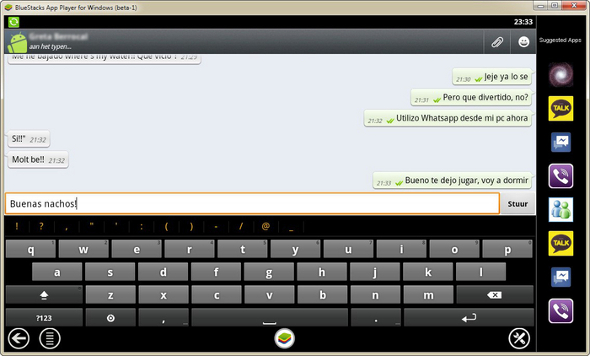


7 Comentarios
Estaría bueno ya que explican como es la aplicación.. y cómo funciona,.. que pongan un link para bajarlo !!!
Hola Dario, el enlace ya ha sido agregado al post 😉 gracias por tu advertencia 🙂 Un saludo
Hola Dario, el enlace ya ha sido agregado al post 😉 gracias por tu advertencia 🙂 Un saludo y gracias
Es gratis?? Donde esta el link de descarga.-
buenas noches tengo una duda con respecto a esto:WhatsAppWhatsApp en
vuestro teléfono se os cerrará la sesión y tendréis que volver a
configurar la aplicación….. yo lo hice y ahora no puedo usa WhatsApp
en mi telefono, cuales serian los pasos para volver a configurar esta aplicacion
Simplemente tendrías que volver a configurar la aplicación en tu teléfono y se cerraría la sesión iniciada en tu PC
[…] Cómo Instalar WhatsApp en Nuestro PC con BlueStacks Hoy os traemos una solución para poder descargar WhatsApp y usarlo en nuestro PC a través de BlueStacks. Con este programa podremos emular un sistema operativo Android y podremos instalar aplicaciones propias de este sistema operativo, … whatsapp DescargarRead more on SoloApp […]